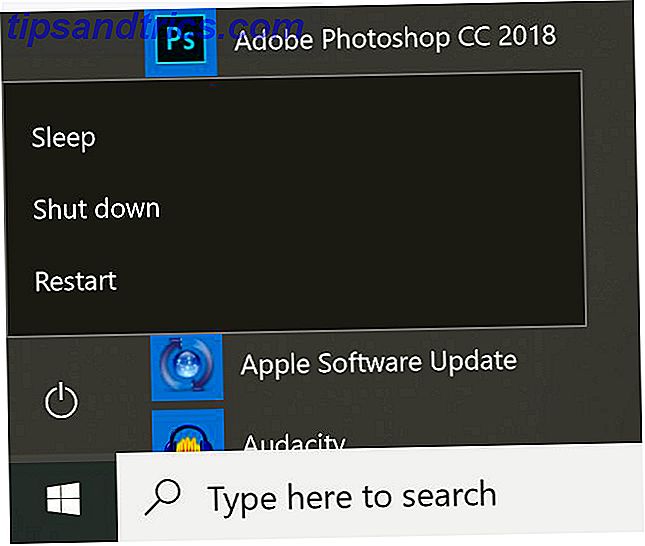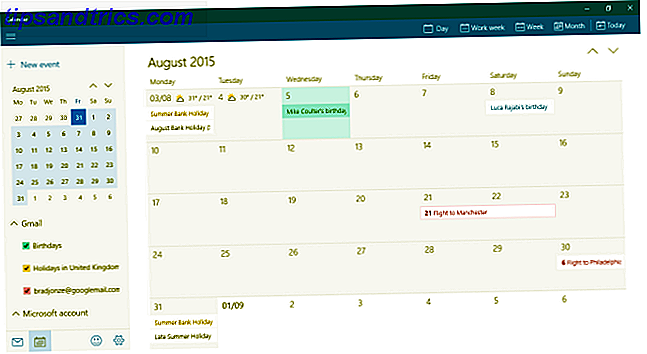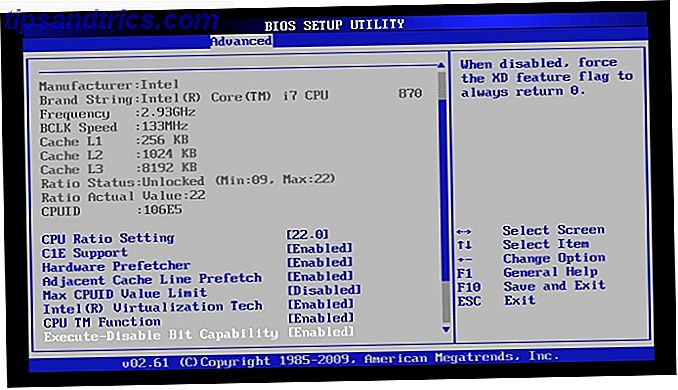Ti abbiamo mostrato come usare Evernote come Bullet Journal Come usare Evernote come Bullet Journal Come usare Evernote come Bullet Journal Esistono molti modi per utilizzare calendari e app da fare. Prendi Evernote, un sistema di journaling chiamato Bullet Journal, e senza alcuna esperienza di codifica, per creare un sistema organizzativo completamente su misura per te. Leggi di più . Ora è il momento di mostrarti come trasformare Trello, se questa è la tua app per appunti principale, in un Bullet Journal.
Naturalmente, il motivo per cui si consiglia di utilizzare un'app come Trello come un diario dei proiettili è semplice: è più facile tenere gli appunti sul telefono che in un blocco note in questi giorni. Tu sai quale porti sempre con te!
Il vantaggio di Bullet Journal
Cos'è un Bullet Journal? Può essere qualsiasi cosa tu voglia che sia: una lista di cose da fare, un diario, un calendario, un blocco note, qualsiasi cosa . Il creatore del Bullet Journal (BuJo), Ryder Carroll, lo descrive come "il sistema analogico per l'era digitale":
Il metodo Bullet Journal enfatizza la registrazione rapida "bullet-point" in contrapposizione alle note dettagliate. Il risultato? Prendere appunti più rapidi Troppo pigri per prendere appunti? Prova questi suggerimenti per la gestione delle note più veloci invece troppo pigri per prendere appunti? Prova questi suggerimenti per la gestione delle note più veloci invece Ci sono diverse scorciatoie da eseguire per catturare qualsiasi cosa, dalle lezioni ai minuti delle riunioni alle liste di cose da fare. Esploriamo alcune di queste scorciatoie oggi con questi suggerimenti per prendere appunti più velocemente. Per saperne di più, per non parlare delle note più facili da decifrare.
Invece di delineare le basi del metodo Bullet Journal in primo luogo - Nancy ha già fatto un ottimo lavoro. Come usare Evernote come Bullet Journal Come usare Evernote come Bullet Journal Esistono molti modi per utilizzare calendari e app da fare. Prendi Evernote, un sistema di journaling chiamato Bullet Journal, e senza alcuna esperienza di codifica, per creare un sistema organizzativo completamente su misura per te. Per saperne di più - Mi tufferò nel punto in cui ti aiutiamo a impostare Trello come diario dei proiettili. Continuerò ad approfondire i componenti principali del Bullet Journal e come funzionano insieme, ma una scheda Trello, un elenco e una scheda alla volta.
Leggi la panoramica originale del Bullet Journal e familiarizza con esso per ottenere il massimo dal tuo adattamento Trello del metodo.
Nota: quanto segue è un modo in cui puoi portare Bullet Journal a Trello. Sei libero di modificarlo, domarlo, metterci il tuo nome!
Trasformare i moduli in schede
Una vista a volo d'uccello dei moduli del diario dei proiettili mostra le attività e gli eventi in fila per determinati giorni e mesi. Gli elenchi giornalieri vanno sotto il modulo Registro giornaliero e gli elenchi mensili sotto il modulo Registro mensile . Se stai pianificando mesi prima, gli elenchi corrispondenti vanno sotto il modulo Registro futuro . Sentiti libero di usare questo modulo come un toccasana per gli oggetti che vuoi aggirare "un giorno".
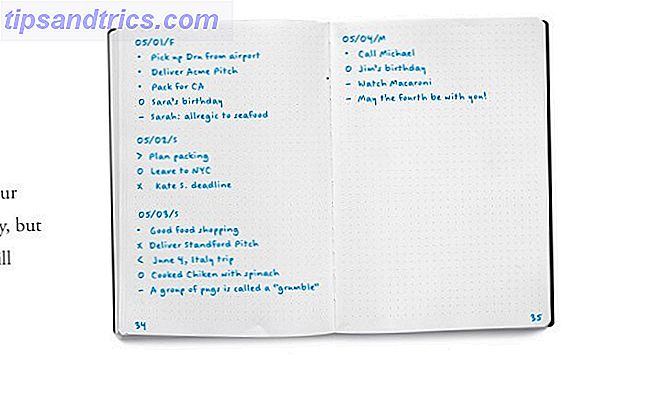
C'è un quarto modulo chiamato Indice, che ti dice dove troverai una particolare voce nel diario dei proiettili. Ne discuteremo nella prossima sezione.
Ora è il momento di trasformare i moduli base del Bullet Journal in schede Trello. Hai un sacco di margine per aggiungere o rimuovere i moduli come meglio credi.
È possibile attenersi al formato del modulo standard e creare quattro schede, una per Indice, Registro giornaliero, Registro mensile e Registro futuro. Oppure puoi sostituire il log mensile con il log settimanale se preferisci lavorare in una "bolla settimanale". Tear Off Il calendario: 4 altri approcci alla gestione del tempo strappa il calendario: 4 altri approcci alla gestione del tempo Il calendario non è sempre l'ideale soluzione. Se "Non ho abbastanza tempo" è il tuo costante ritornello, devi cambiare atteggiamento e adottare un nuovo approccio più efficiente alla gestione del tempo. Leggi di più . Naturalmente, non c'è nessuno che ti impedisca di avere una bacheca settimanale e una bacheca mensile.
Una volta create le schede Trello per i moduli di vostra scelta, mettete in risalto quelle schede per allinearle in alto nel menu della barra laterale sinistra.

Indice, numeri di pagina e argomenti
Suggerirei di saltare il modulo Indice. Sì, quel modulo ha un valore inestimabile quando vuoi trovare elementi specifici in un taccuino di carta senza dover capovolgere avanti e indietro attraverso un mucchio di pagine. Ma quando si ha a che fare con un'app digitale con un meccanismo di ricerca decente e una facile navigazione delle pagine, una tabella indice si sentirà sicuramente ridondante. Con il modulo Index fuori mano, puoi anche ignorare i numeri di pagina!

Gli argomenti sono titoli brevi e descrittivi che si trovano nella parte superiore di ogni voce per aiutarti a identificarlo quando esegui la scansione delle note del diario dei proiettili. Questi titoli, cioè gli argomenti, possono tradurre i nomi delle liste in Trello.
Impostazione del registro mensile
La versione cartacea del Bullet Journal suggerisce un layout di due pagine per il modulo Log mensile, con un calendario a sinistra e un elenco di attività a destra.
Il calendario è un elenco di giorni per un mese specifico e puoi registrare attività ed eventi in esso per riferimento rapido. Nell'elenco delle attività, sei libero di elencare le attività pianificate per il mese corrente e quelle riportate dai mesi precedenti.

Con questo formato, dedicherai due pagine al Log mensile di ogni mese. Per spostare questa configurazione su Trello, suggerisco il seguente approccio.
Invece di creare una nuova scheda Trello per il modulo Log mensile ogni mese, avere una singola scheda per questo modulo per un anno intero. In questa scheda, dedicare una lista per ogni mese dell'anno e creare carte pari al numero di giorni in quel mese. Cioè, una lista con 31 carte per gennaio, una con 28 carte per febbraio e così via.

Ora concentriamoci sull'elenco del Registro mensile per, diciamo, a dicembre. Ha 31 carte - una per ogni giorno del mese. Successivamente, abbiamo bisogno di un elenco di attività per questo mese. Invece di creare un elenco Trello separato, crea una singola carta Trello chiamata Elenco attività sotto l'elenco di dicembre e spostala in alto. Clicca su questa carta per aprirla. Verrà visualizzato un pulsante Elenco di controllo nella sezione Aggiungi a destra. Fare clic su quel pulsante per creare l'elenco delle attività per dicembre.

Questo approccio mantiene la tua bacheca mensile e la tua configurazione Trello snella. Sarebbe piuttosto complesso se si creassero elenchi e schede per abbinare strettamente la versione cartacea di Bullet Journal.
Prendi un registro mensile prefabbricato
Ho creato una scheda mensile di esempio per risparmiare tempo. Per copiare la scheda sul tuo account Trello, fai clic su Altro> Copia scheda dal menu della barra laterale a comparsa sulla destra della scheda di esempio. La copia verrà automaticamente classificata come una scheda privata!

Un modo utile per vedere le tue attività mensili a colpo d'occhio
Per vedere le attività e gli eventi per qualsiasi mese, tutto ciò che devi fare è scansionare la sua lista sulla bacheca mensile o aprire la sua scheda Elenco attività.
Se preferisci visualizzare le tue attività in una corretta visualizzazione del calendario, devi prima assegnare le scadenze per ogni carta. Trello mantiene la funzione di scadenza per evidenziare le scadenze, ma chi dice che non è possibile utilizzare quella funzione per evidenziare le date nei moduli del diario dei proiettili.
Puoi assegnare una data di scadenza per qualsiasi carta tramite l'opzione Modifica data di scadenza nascosta dietro l'icona "matita" della carta. Fare questo per 30 carte dispari per lista può essere noioso, devo dire. Perché non assegnare date per solo una settimana di carte alla volta? Cioè se trovi la vista del calendario indispensabile e insisti per averne uno.

Ecco la parte in cui attivi la vista del calendario. Per prima cosa fai clic sul pulsante Mostra menu in alto a destra sulla scheda Trello corrente.
Quindi, selezionare Power-Up dalla barra laterale a comparsa e fare clic sul pulsante Abilita accanto a Calendario dall'elenco di Power-Up disponibili. Ora quando guardi a sinistra del pulsante Mostra Menu, vedrai un pulsante Calendario . Fare clic su di esso e c'è la visualizzazione del calendario per il registro giornaliero del diario dei proiettili o il registro mensile.

Impostazione di una scheda di registro quotidiana
A seconda della complessità della tua giornata e delle tue abitudini di registrazione, puoi:
- Limita il modulo Registro giornaliero a una singola scheda con 30-31 elenchi corrispondenti al numero di giorni del mese corrente,
- Oppure creare una nuova scheda di registro giornaliero per ogni giorno e dividere attività / note in elenchi in base al tipo (lavoro giornaliero, progetto personale, denaro correlato, "deve fare" e così via).
Consiglierei il primo approccio, perché è più facile avere tutte le note per il giorno in una singola lista. Se si desidera aggiungere più contesto a ciascuna nota, è possibile farlo utilizzando etichette, liste di controllo e commenti delle carte.

Lascio a te la possibilità di configurare la scheda Future Log in base alle possibilità che ho mostrato per le schede Log mensile e Registro giornaliero sopra.
Sostituisci pallottole e significanti con etichette
Nel Bullet Journal analogico, si usano proiettili e significanti per aggiungere contesto a ciascuna voce. Ad esempio, " * " aggiunge priorità a un'attività, " O " indica un evento, " X " contrassegna un'attività come completa. Puoi portare questi segnalibri sul diario dei proiettili Trello utilizzando i simboli di punteggiatura. Il problema è che il loro impatto visivo e l'efficacia si perdono nella traduzione dalla carta allo schermo. In alternativa, ti suggerisco di utilizzare etichette con codice colore per corrispondere ai proiettili e ai significanti.
Ecco gli elementi per i quali avrai bisogno di etichette:
- Compito (•)
- Attività completata (X)
- Attività migrata (>)
- Attività pianificata (<)
- Evento (O)
- Gli appunti (-)
- Promemoria (facoltativo): se si desidera evidenziare le attività con le scadenze
- Priorità (*)
- Ispirazione (!)
- Esplora (icona "occhio"): richiede ricerca, informazioni o scoperta
Per creare etichette e assegnarle un nome, fai prima clic sull'icona "matita" per qualsiasi carta e seleziona Modifica etichette dall'elenco di azioni visualizzato. Da qui in poi, è facile da capire! Ecco un'istantanea di esempio del sistema di etichettatura con cui finirai.
Con questo sistema in atto, quando incontri una carta con, diciamo, un'etichetta blu scuro e una gialla, sai che indica un compito ad alta priorità che hai completato.
Sei pronto per iniziare la registrazione nel tuo Bullet Journal
Con le schede Trello configurate per abbinare il Bullet Journal, è possibile aggiungere carte per pianificare attività, contrassegnare eventi e annotare qualsiasi tipo di informazione.
Trello ti offre la flessibilità di aggiungere, modificare, rimuovere, riorganizzare e duplicare le carte in qualsiasi momento. Ciò semplifica la creazione di numerosi registri giornalieri in anticipo. Consiglio comunque di impostare i log un giorno o una settimana alla volta per mantenere la complessità e la confusione.
Usare il giusto sistema di produttività I 5 comandamenti per scegliere l'app giusta da fare per la produttività I 5 comandamenti per scegliere l'app giusta da fare per la produttività Diverse persone si organizzano in modi diversi. Quindi, scegliere una app da fare dipende molto dal tipo di persona che sei. Ecco cinque comandamenti a cui puoi pensare per il tuo sistema di produttività. Leggi di più può trasformare il tuo flusso di lavoro. Il problema è che dovresti sceglierne uno per primo. Questo è dove diventa complicato, perché hai così tante opzioni tra cui scegliere.
Ritrovati da un sistema di produttività a un altro ogni pochi giorni o mesi? Forse hai bisogno di modificare le tue abitudini di produttività invece di adottare un nuovo sistema. Dopo tutto, il miglior hack della produttività è l'autodisciplina. Perché l'autodisciplina è il miglior colpo di produttività di cui hai bisogno Perché l'autodisciplina è la migliore produttività? Hai bisogno di qual è il segreto per fare un lavoro profondo? È la motivazione o è disciplina? Se non riesci a mettere a fuoco e terminare il tuo lavoro, ecco alcuni suggerimenti sull'abitudine che ti aiuteranno a ottenere di più. Leggi di più .
Hai provato a spostare il tuo sistema di prendere appunti su Trello o su qualsiasi altra app Web? Come ha funzionato per te? Cosa preferisci in definitiva per prendere appunti - carta, schermo o entrambi?